4 cách khôi phục cài đặt gốc iPhone an toàn mà không cần mật khẩu hạn chế
Quên mật khẩu Screen Time hoặc Restrictions của iPhone có thể là một vấn đề thực sự. Nó gây cản trở khi bạn muốn khôi phục cài đặt gốc hoặc khắc phục các sự cố khác. Tin tốt là có những cách an toàn để thực hiện việc này.
Hướng dẫn này sẽ chỉ cho bạn cách khôi phục cài đặt gốc iPhone mà không cần mật mã hạn chếBạn có thể sử dụng các bước đơn giản dù có hay không có máy tính. Ngay cả khi đó là thiết bị cũ, bạn cũng sẽ học được các phương pháp dễ dàng để thiết lập lại mà không cần mã cũ. Hãy đọc tiếp để tìm hiểu tất cả nhé!
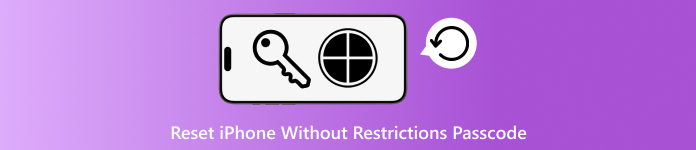
Trong bài viết này:
- Phần 1: Mật khẩu hạn chế là gì
- Phần 2: Khôi phục cài đặt gốc cho iPhone trong Cài đặt mà không cần Mật khẩu hạn chế
- Phần 3: Sử dụng Find My để đặt lại iPhone mà không cần mật khẩu hạn chế
- Phần 4: Sử dụng iTunes để thiết lập lại iPhone mà không cần mật khẩu hạn chế
- Phần 5: Xóa thời gian sử dụng màn hình trực tiếp và nhanh chóng
Phần 1: Mật khẩu hạn chế là gì
iPhone của bạn có một tính năng khóa giúp bạn chặn mọi thứ. Nó được gọi là Mật khẩu Hạn chế. Nhưng kể từ iOS 12, Apple đã đổi tên thành Mật khẩu Thời gian Sử dụng, vẫn hoạt động theo cách tương tự. Nó giúp cha mẹ hoặc người dùng ngăn người khác sử dụng một số ứng dụng, thay đổi cài đặt hoặc mua sắm trên điện thoại. Mật khẩu này cũng ngăn người khác thực hiện bất kỳ hành vi nào. khôi phục cài đặt gốcĐiều đó có nghĩa là bạn không thể xóa toàn bộ điện thoại trừ khi nhập mã này. Nếu quên, bạn không thể thực hiện bất kỳ thay đổi lớn nào. Bạn thậm chí không thể khôi phục cài đặt gốc cho iPhone như bình thường.
Phần 2: Khôi phục cài đặt gốc cho iPhone trong Cài đặt mà không cần Mật khẩu hạn chế
Những gì bạn sẽ sử dụng: Chi tiết đăng nhập Apple ID
Giả sử bạn đang tìm cách khôi phục cài đặt gốc cho iPhone mà không cần mật mã hạn chế, thì có một cách đơn giản để thực hiện.
Nếu bạn quên mật mã Thời gian sử dụng màn hình nhưng vẫn nhớ Apple ID, có một cách để đặt lại iPhone bằng cách sử dụng cài đặt. Phương pháp này hoạt động ngay trên thiết bị của bạn và cũng có thể giúp bạn đặt lại hoặc xóa mật mã cũ. Apple cho phép bạn sử dụng Apple ID để mở khóa phần này, giúp bạn dễ dàng bắt đầu lại ngay cả khi bạn không nhớ mã giới hạn cũ.
Mở Cài đặt, vỗ nhẹ Chung, và sau đó chạm vào Chuyển hoặc Đặt lại iPhone.
Chọn Xoá tất cả nội dung và cài đặt.
Khi được yêu cầu nhập mật mã, hãy chạm vào Quên mật mã? cái nút.
Nhập Apple ID của bạn và đăng nhập.
Chọn đặt mật mã mới hoặc xóa mật mã, sau đó hoàn tất quá trình đặt lại.
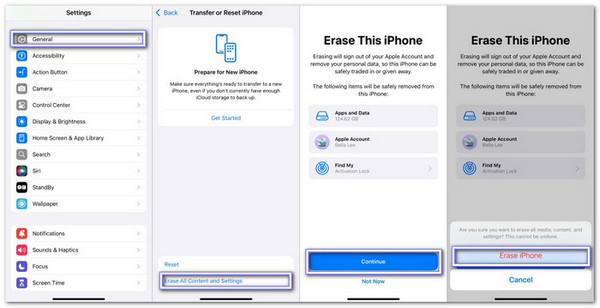
Phần 3: Sử dụng Find My để đặt lại iPhone mà không cần mật khẩu hạn chế
Nếu bạn đang thắc mắc làm thế nào để thiết lập lại iPhone mà không cần mật mã hạn chế, thì có một cách đơn giản để sử dụng một thiết bị Apple khác.
Nếu bạn có iPad hoặc iPhone thứ hai và cả hai đều đăng nhập bằng cùng một Apple ID, bạn có thể sử dụng ứng dụng Find My để xóa điện thoại đã khóa. Tính năng này rất hữu ích khi bạn không thể mở thiết bị vì quên mật mã. Với phương pháp này, bạn không cần máy tính; bạn có thể khôi phục cài đặt gốc iPhone từ bất kỳ đâu.
Những gì bạn sẽ sử dụng: Một thiết bị Apple khác đã đăng nhập vào tài khoản của bạn và thông tin đăng nhập Apple.
Mở tìm tôi ứng dụng trên thiết bị Apple thứ hai của bạn.
Chạm vào thiết bị tab ở phía dưới.
Chọn iPhone bạn muốn xóa, sau đó chạm vào Xóa thiết bị này.
Nhấn Tiếp tục, sau đó nhập của bạn số điện thoại đáng tin cậy.
Vỗ nhẹ Xóa iPhone, sau đó nhập của bạn ID Apple và mật khẩu.
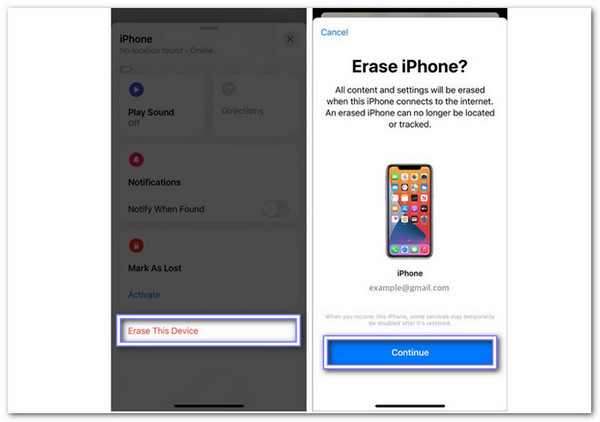
Phần 4: Sử dụng iTunes để thiết lập lại iPhone mà không cần mật khẩu hạn chế
Những gì bạn sẽ sử dụng: Một máy tính Windows hoặc Mac, thông tin đăng nhập Apple ID và một cáp Lightning.
Nếu bạn đang tìm cách khôi phục cài đặt gốc cho iPhone mà không cần mật mã hạn chế, iTunes có thể giúp bạn.
Nếu bạn có một máy tính đáng tin cậy, dù là Windows hay Mac, bạn có thể sử dụng iTunes để khôi phục cài đặt gốc cho iPhone. Đây là giải pháp chính thức từ Apple. Cách này hoạt động tốt miễn là điện thoại của bạn kết nối tốt với máy tính. Bạn vẫn cần Apple ID, nhưng không cần mật khẩu giới hạn cũ. Điều này giúp bạn an toàn và đơn giản hơn khi quên mã Thời gian sử dụng.
Cắm thiết bị của bạn vào máy tính bằng cáp Lightning.
Khi tin nhắn xuất hiện, hãy chạm vào Tin tưởng máy tính này trên iPhone của bạn.
Mở iTunes, nhấp vào Thiết bị nút, và đi đến Bản tóm tắt chuyển hướng.
Nhấp chuột Khôi phục iphone, sau đó nhấp lại để xác nhận thiết lập lại.
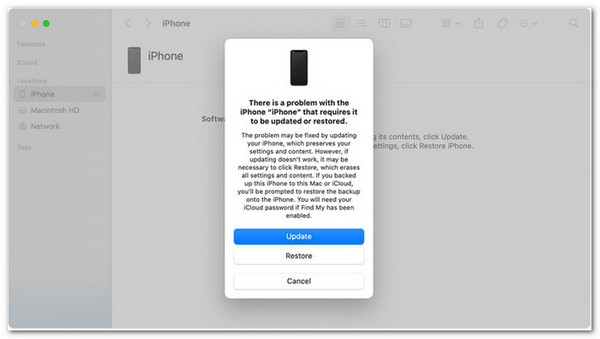
Phần 5: Xóa thời gian sử dụng màn hình trực tiếp và nhanh chóng
Bạn muốn sử dụng iPhone không giới hạn? Xóa Thời gian sử dụng màn hình có thể giúp bạn. Bạn sẽ không bị giới hạn thời gian. Không còn ứng dụng bị khóa. Không còn yêu cầu thêm thời gian. Bạn có thể đặt lại hoặc thiết lập lại iPhone một cách tự do. Bạn có thể làm được tất cả những điều đó bằng cách sử dụng imyPass iPassGo.
Là một công cụ đáng tin cậy được thiết kế cho mục đích này, nó giúp bạn tắt Thời gian sử dụng màn hình nhanh chóng, ngay cả khi bạn quên mật khẩu cũ. Bạn sẽ không mất bất kỳ dữ liệu nào và không cần phải bẻ khóa thiết bị. Sau đó, bạn có thể sử dụng thiết bị mà không bị giới hạn hay chặn. Ứng dụng hoạt động với các mẫu iPhone mới nhất, bao gồm cả iPhone 17, và hỗ trợ iOS 26 và iPadOS 26.
Vì vậy, nếu bạn muốn có một cách nhanh chóng và an toàn để tắt Thời gian sử dụng màn hình mà không cần mật khẩu, thì đây là công cụ bạn nên sử dụng.

4.000.000+ lượt tải xuống
Truy cập trang web chính thức và nhấp đúp vào Tải xuống Để tải imyPass iPassGo về máy tính của bạn. Ứng dụng này hoạt động trên Windows 11/10/7/8 và Mac. Sau đó, hãy mở chương trình và nhấp vào Thời gian sử dụng tùy chọn sau khi tải xong.
Cắm iPhone hoặc iPad của bạn vào máy tính bằng cáp Lightning USB thông thường. Khi thiết bị hiển thị thông báo, hãy nhấn Tin tưởng máy tính này để nó có thể kết nối. Trên công cụ, nhấp vào Bắt đầu một lần nữa để tiến về phía trước.
Sau khi thiết bị của bạn kết nối, hãy làm theo các bước trên màn hình để xóa mật mã Thời gian sử dụng. Quá trình này sẽ tắt tất cả giới hạn Thời gian sử dụng. Chỉ sau một thời gian ngắn, mật mã sẽ biến mất và iPhone hoặc iPad của bạn sẽ không còn bị giới hạn bởi các cài đặt đó nữa.
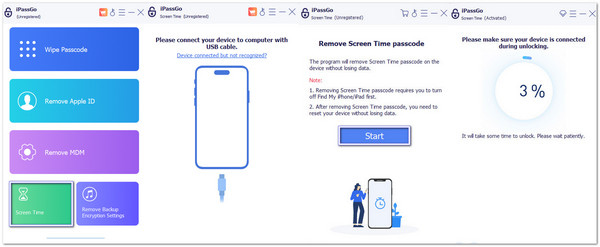
Tuyệt vời! iPhone hoặc iPad của bạn sẽ lại hoạt động bình thường. Mọi thứ hoạt động bình thường và không có dữ liệu nào bị xóa.
Như đã đề cập ở trên, imyPass iPassGo cũng có thể giúp bạn mở khóa iPhone nếu bạn quên mật mã, xóa MDM từ trường học hoặc nơi làm việc, và thậm chí xóa mật khẩu sao lưu iTunes. Vì vậy, nếu bạn cần thực hiện bất kỳ thao tác nào trong số đó, đừng ngần ngại sử dụng imyPass iPassGo lần nữa.
Sự kết luận
Khám phá cách khôi phục cài đặt gốc cho iPhone mà không cần mật mã hạn chế Ban đầu có thể hơi khó khăn. Nhưng miễn là bạn vẫn có quyền truy cập vào Apple ID, vẫn có những cách an toàn để thực hiện. Bạn có thể thử sử dụng cài đặt của mình, một thiết bị Apple khác có chức năng Find My, hoặc thậm chí là iTunes trên một máy tính đáng tin cậy.
Nếu bạn muốn thứ gì đó nhanh chóng và đơn giản, bạn có thể thử imyPass iPassGo. Nó xóa mật khẩu Screen Time mà không mất dữ liệu. Không cần kỹ năng công nghệ hay bẻ khóa. Hãy thử và mọi thứ sẽ trở nên dễ dàng hơn!
Giải Pháp Nóng
-
mở khóa iOS
- Đánh giá về dịch vụ mở khóa iCloud miễn phí
- Bỏ qua kích hoạt iCloud bằng IMEI
- Xóa Mosyle MDM khỏi iPhone và iPad
- Xóa support.apple.com/iphone/passcode
- Đánh giá về Checkra1n iCloud Bypass
- Bỏ qua mật mã màn hình khóa iPhone
- Cách bẻ khóa iPhone
- Mở khóa iPhone không cần máy tính
- Vượt qua iPhone bị khóa đối với chủ sở hữu
- Khôi phục cài đặt gốc cho iPhone không cần mật khẩu Apple ID
-
Mẹo iOS
-
Mở khóa Android
-
Mật khẩu Windows

